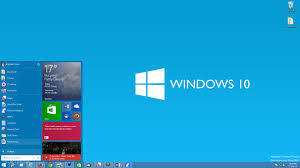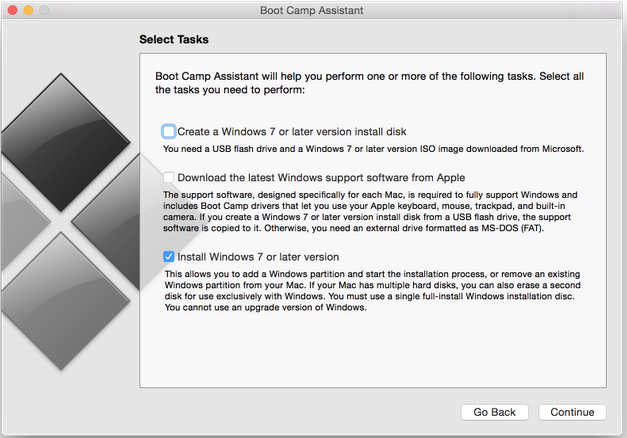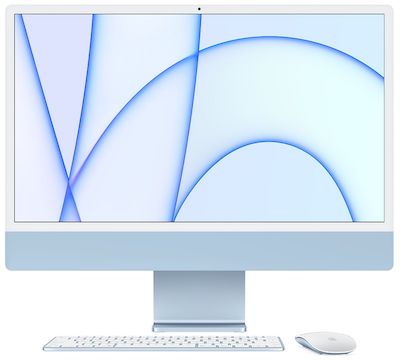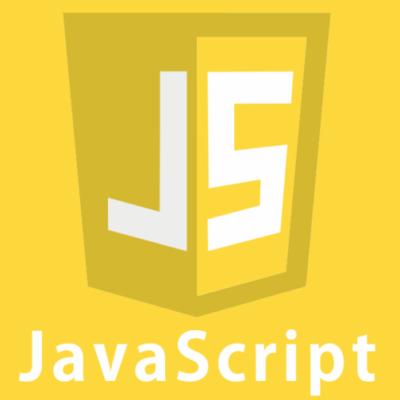古いMacを使っている方で、
「無料になるならWindows 10プレビューをBootCampで入れたらええやん。俺、天才。」
と思いきや、BootCampでWindows7以降の導入画面が出ずに泣いている人いませんか?
本来、BootCampにこのように出なくてはいけません。
出ない方は、BootCampの内部チェックにひっかかっています。
どうやってごまかすかというとですね、
ターミナルで
sudo -i
で管理者モードにはいります。
nano /Applications/Utilities/Boot\ Camp\ Assitant.app/Contents/Info.plist
とします。
nanoはターミナルでのエディターの名前です。
ファイル名で注意してほしいのは\で、これはオプションキーを押しながら¥マーク押したらでます。
その後にブランクが入っていることに注意してください。
で、エディターが出たら中にWin7OnlyModelsてセクションがあります。
これはCtrl+wってやって、Win7て入力したらすぐにみつかります。
そのセクション内に、自分のMacとおぼしきモデルがあるはずです。
その行を消します。(カーソルをもっていってCtrl+K)
そして保管します。(Ctrl+Xおして、Yおしたら保管)
次がやっかいですが、こうやってBoot Camp Assistant.appの中を書き換えたので、もう一度、シグネチュアを作り直します。
codesign -fs – /Applications/Utlities/Boot\ Camp\ Assistant.app
とします。
Xcode使ったことない人はおそらくここでcodesign_allocateをインストールされます。
そのインストールを待って、もう一度、codesignをします。
そこで、またBoot Camp Assistantを動かせばOKです。
Windows 10の入手は、以下からWindows Inside Programに参加してダウンロードします。
ライセンスキーもあったよ。
http://windows.microsoft.com/ja-jp/windows/preview-iso
落ちたISOをマウントして、
FATでフォーマットした4GB以上のUSBドラブを刺して、
Boot Camp Assistantを開始。
途中でパーティション作成を聞いてきますが、25GB以上あればいいらしいっす。
でなんだか、インストール終了しました。